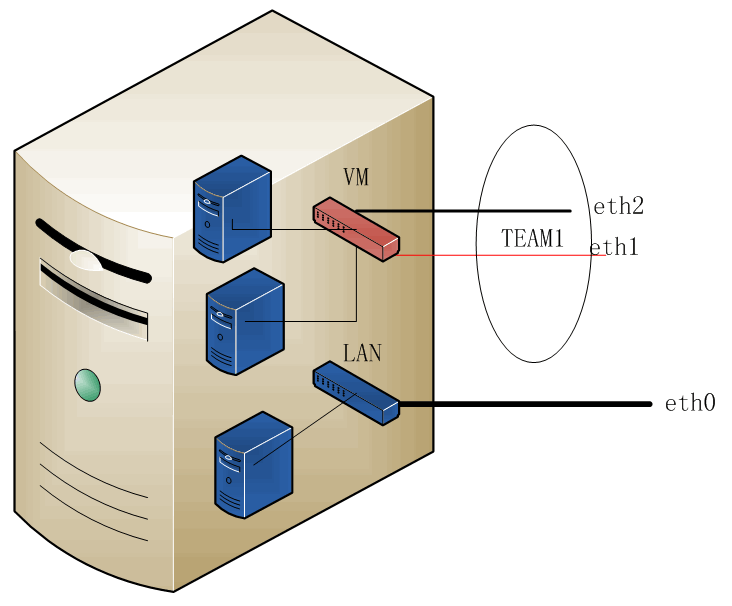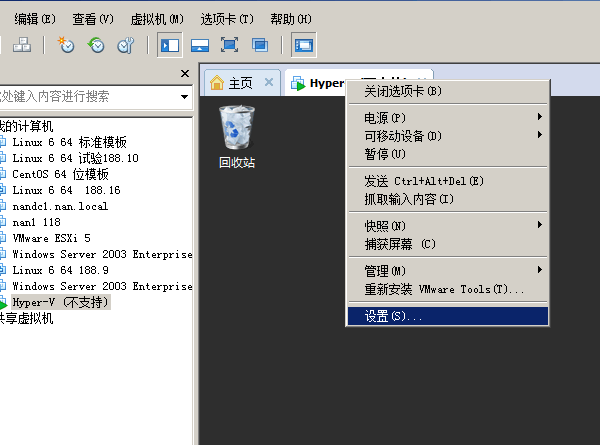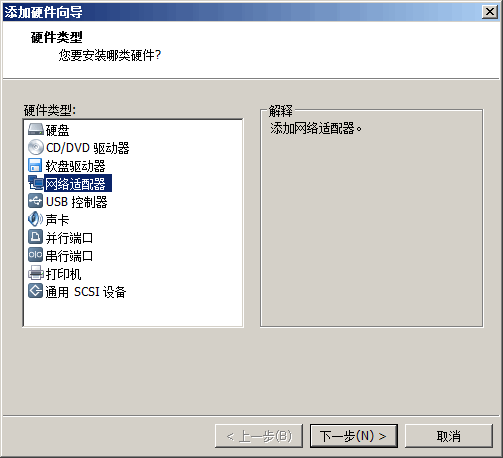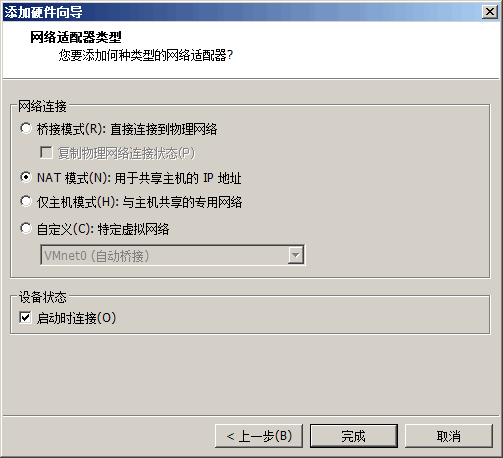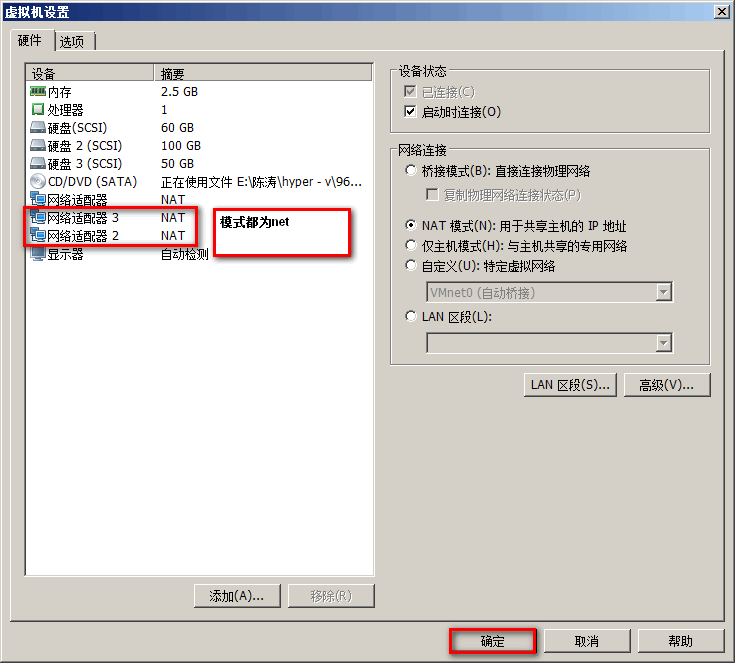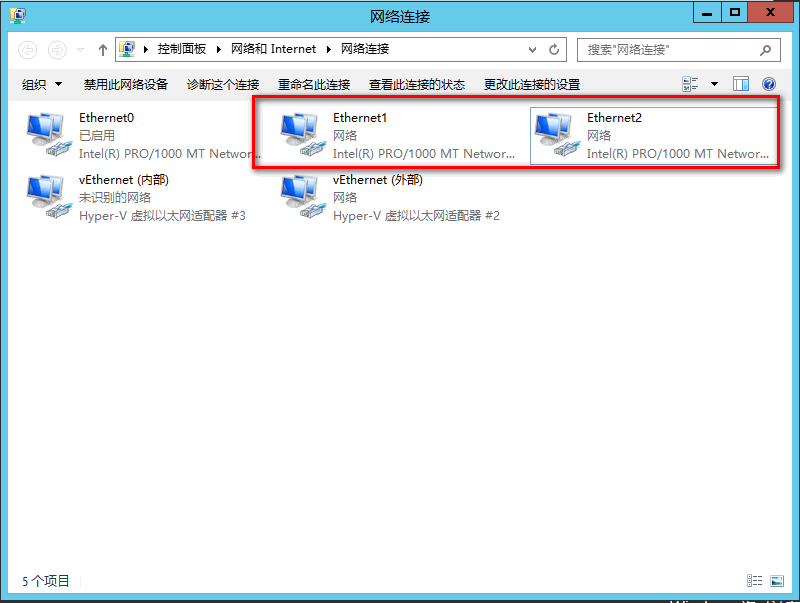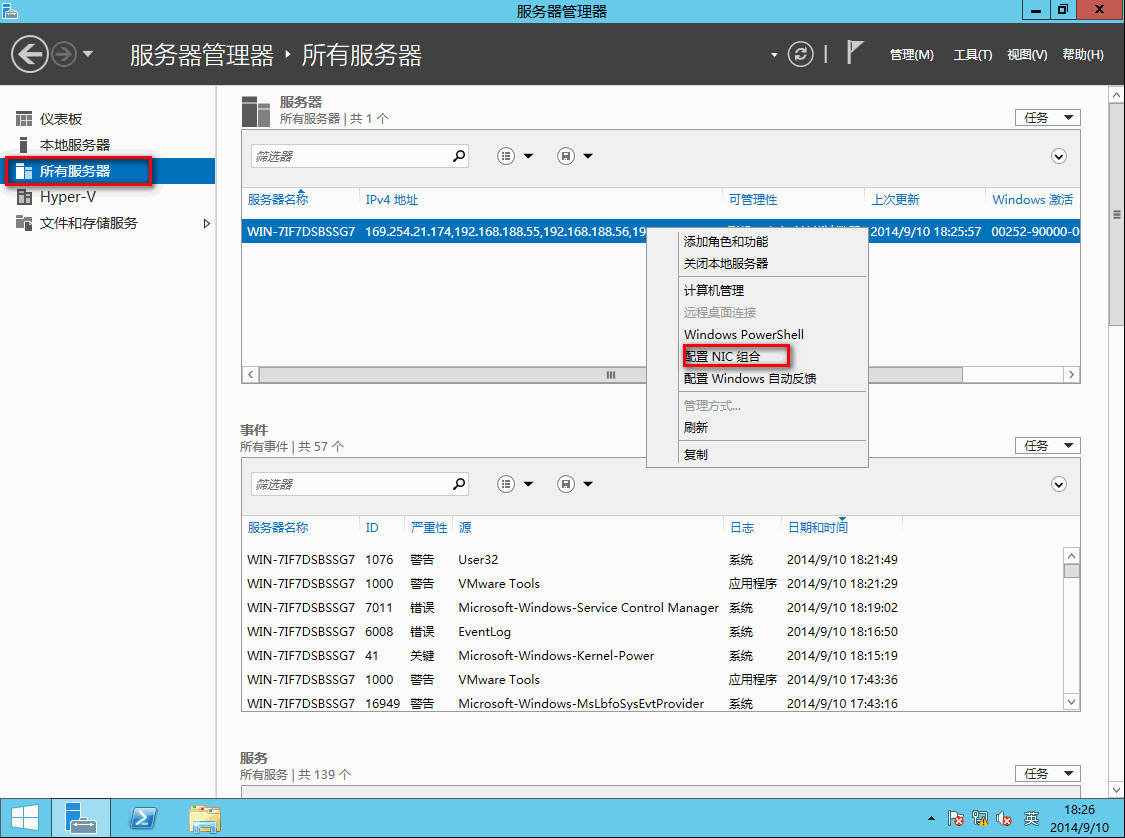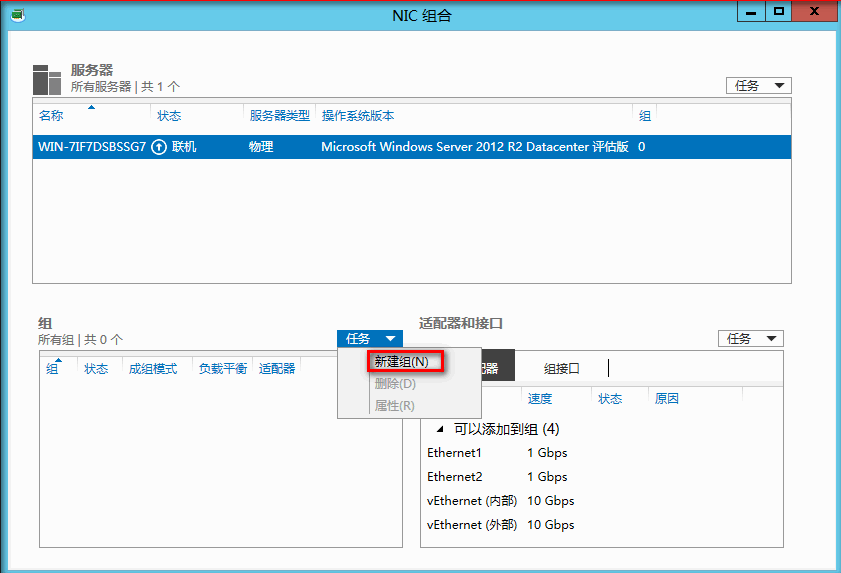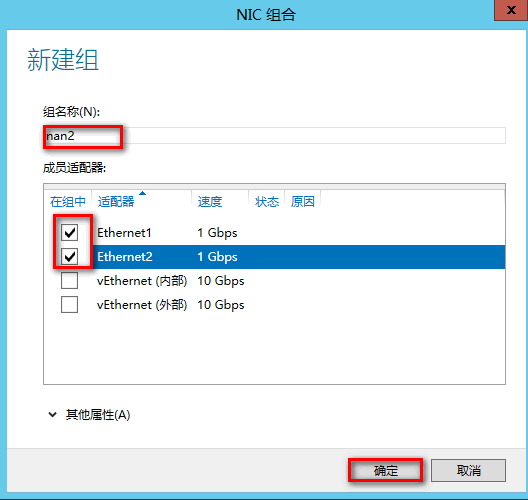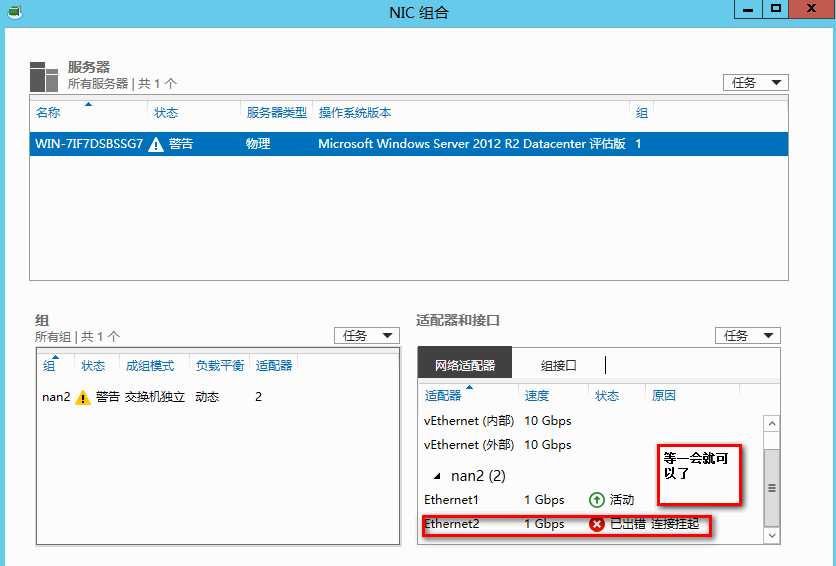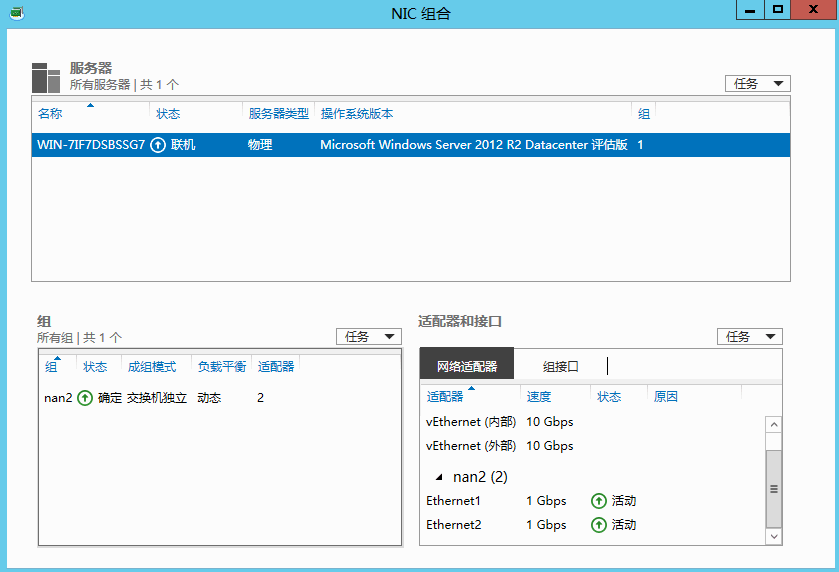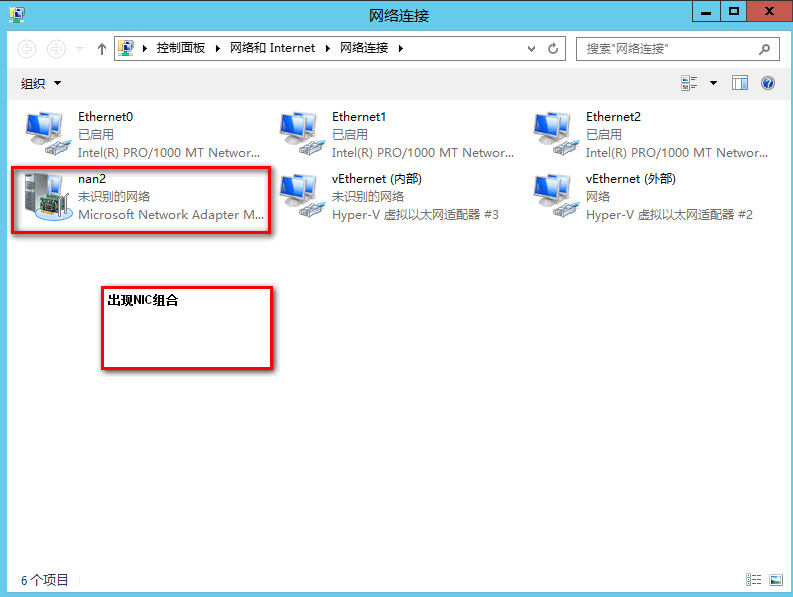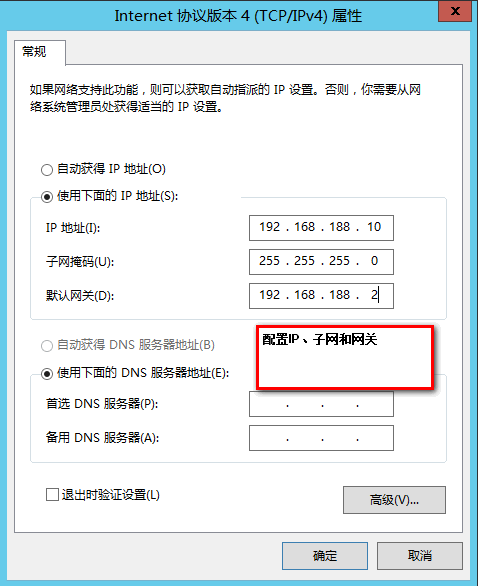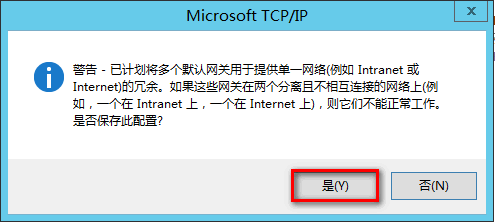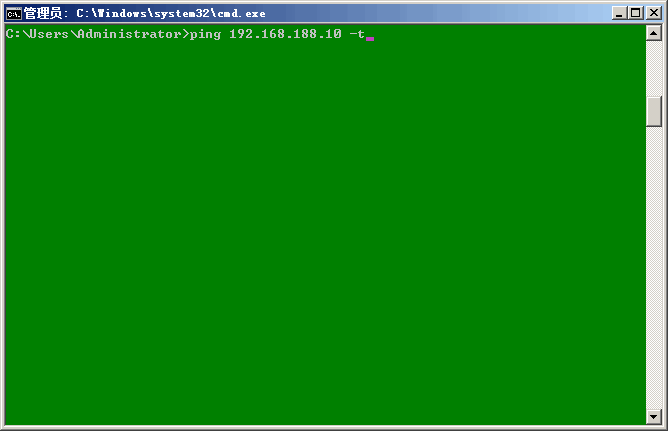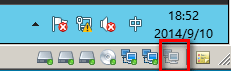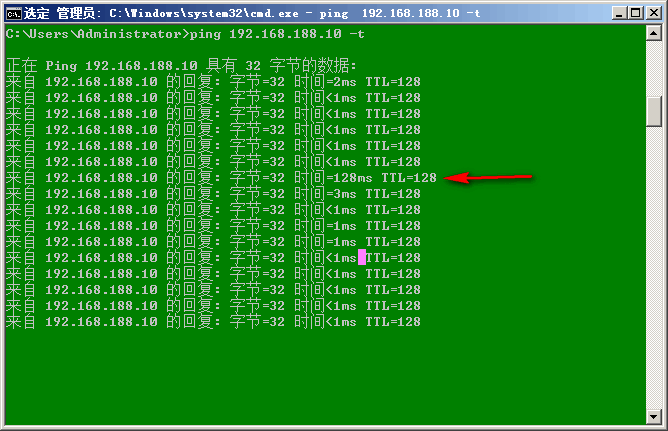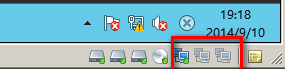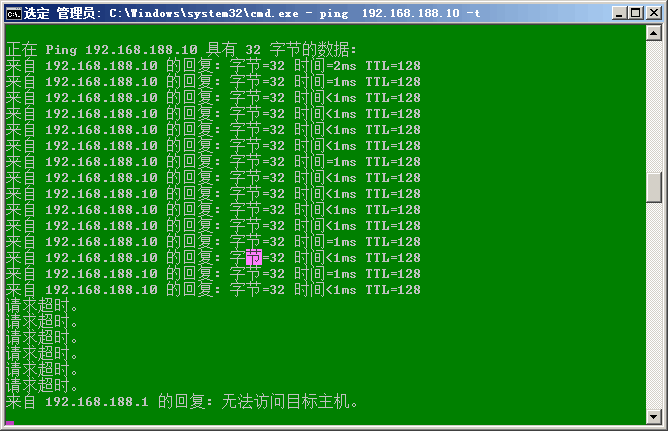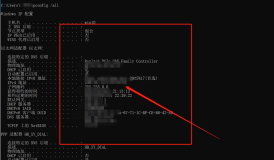HYPER-V NIC 高可用试验
1.网络拓扑图如下:
2.在虚拟机上点击设置
3.添加网络适配器
4.默认net---完成
5.再建立一个网卡---总共新建两个---确定
6.查看多出两个网卡---如果没有配置ip、网关可以静态配置
7.选择所有服务器---选择nic组合
8.选择新建组
9.命名、选择适配器
10.这出错是还没有完全建立成功,等一会就好了
11.已经建立好
12.在网络连接中查看已出现NIC组合
13.配置NIC组合的ip、子网、网关
14.选择是
15.用本机ping NIC ip
16.分别断开两个新添加的网卡看网络状态
17.查看ping状态(反映出高可用在一个网卡断开的同时不影响网络的使用)
18.全部断开
19.网络中断
本文转自 yulinshinayiji 51CTO博客,原文链接:http://blog.51cto.com/9281308/1550752